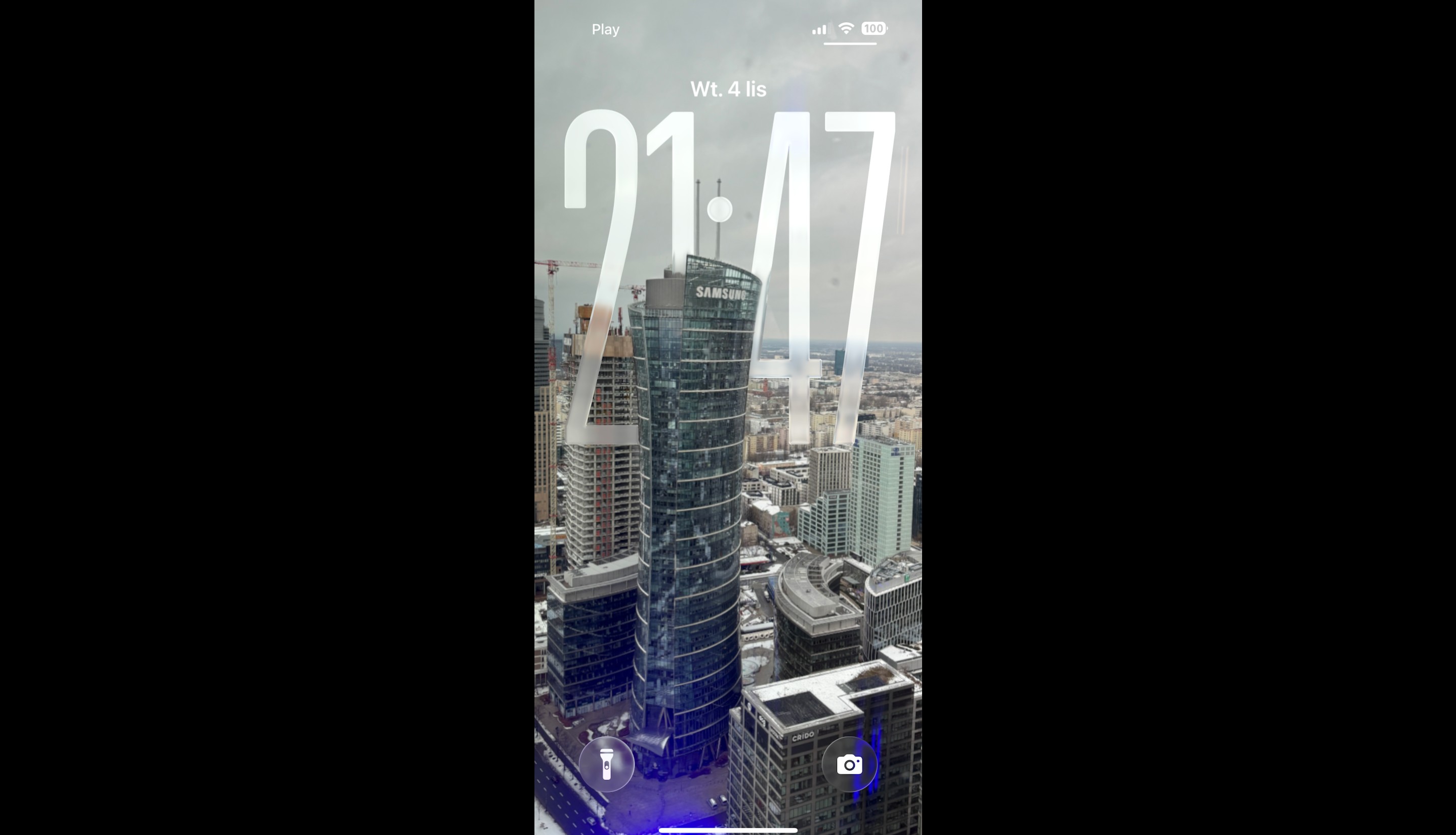Parę tygodni temu Amazon przerobił swoją stronę Send To Kindle i zgromadził w jednym miejscu wszystkie usługi wysyłki plików na czytnik.
Większość z nich działa już od ładnych paru lat, ale funkcjonowały trochę odrębnie. choćby ich strony wyglądały inaczej. Niedługo po premierze Kindle Scribe firma postanowiła uporządkować te usługi i opisać je wszystkie w podobny sposób.
Pomyślałem, iż taki opis może i Wam się przydać.
Oto przegląd wszystkich ośmiu sposobów na bezprzewodową wysyłkę plików na Kindle.
W artykule są linki afiliacyjne do Amazonu.
1. Send To Kindle for Web
Send To Kindle for Web – to forma wysyłki, którą Amazon sugeruje od razu po wejściu na stronę usługi. jeżeli korzystam z komputera – to pliki wysyłam zwykle właśnie w ten sposób.
W przeciwieństwie do wysyłki mailowej Send To Kindle for Web pozwala na zdefiniowanie tytułu i autora.

W przypadku plików PDF wybieramy jedną z dwóch opcji – albo dostaniemy oryginalnego PDF-a, albo plik przerobiony na „wersję Kindle”, czyli przekonwertowany na e-booka.
Co również ważne – tylko w ten sposób wyślemy naprawdę duże pliki – webowa wersja Send To Kindle ma ograniczenie do 200 MB.
Aha, ta funkcja nie działa w przeglądarkach mobilnych, choć w takiej sytuacji można przełączyć się na wersję „na komputer”. jeżeli jednak korzystamy z telefonu, mamy do dyspozycji dwie niżej opisane usługi.
2. Send To Kindle for iOS
Send To Kindle for iOS to nie jest osobna aplikacja, a funkcja standardowej aplikacji Amazon Kindle dla iPhone lub iPada.
Gdy ją zainstalujemy, ikonka Kindle pojawi się w opcjach udostępniania. Możemy w ten sposób na Kindle wysłać pliki znajdujące się na tablecie.

W przypadku PDF mamy do wyboru – podobnie jak wyżej – dwie opcje: oryginalny układ albo konwersję do formatu Kindle.
Co ważne – aplikacja Kindle umożliwia również wysyłanie na czytnik artykułów z przeglądarki – wystarczy je udostępnić.

Trafią wtedy na czytnik jako osobny tekst.
3. Send To Kindle for Android
Send To Kindle for Android to podobnie jak wyżej funkcja aplikacji Kindle dla Androida.
Udostępnianie na Kindle dla Androida działa w sposób bliźniaczy do iOS. Możemy udostępniać pliki, jak również strony internetowe.

Jest to zatem dobry sposób na „czytanie odroczone”, jeżeli nie chcemy z jakimś tekstem męczyć się na telefonie – wysyłamy go na czytnik.
4. Send To Kindle for Microsoft Word
Send To Kindle for Word to najnowsza funkcja Amazonu, której jeszcze nie włączono. Pojawi się niedługo w aktualizacji Microsoft 365 – bo prawdopodobnie tylko osoby z wykupioną subskrypcją pakietu Office będą miały do niej dostęp.
Omawiałem ją osobno – przypomnę, iż chodzi o wysyłkę plików bezpośrednio z Worda, będzie można też wybrać w jakiej wersji trafią na czytnik – albo przerobionej jak e-book, albo gotowej do wprowadzania adnotacji bezpośrednio na tekście.
5. Send To Kindle for Email
Send To Kindle for Email, inaczej zwana „Personal Documents Service” to najstarsza i najbardziej znana funkcja wysyłki plików na czytnik. Amazon wprowadził ją jeszcze w 2010 roku, wraz z premierą Kindle Keyboard.
Jest ona niezmiernie popularna, choćby przez to, iż dzięki niej z systemu Kindle mogą korzystać również niezależne księgarnie, które wysyłają zakupione e-booki.
Jak działa wysyłka mailowa?

Dokładnemu opisowi poświęciłem cały artykuł: Jak wysyłać bezprzewodowo książki na Kindle – pytania i odpowiedzi – dlatego tutaj tylko najważniejsze sprawy:
- Każdy czytnik i aplikacja Kindle mają swój unikatowy adres e-mail, na który możemy wysyłać książki.
- Aby pliki dotarły na Kindle, musimy najpierw autoryzować adres nadawcy, co robimy na naszym koncie Kindle, w zakładce Preferences i w dziale Personal Document Settings – Approved Personal Document E-mail List.
- Po wysłaniu pliki trafiają również na konto Kindle.
Z tą autoryzacją wiele osób ma prawdopodobnie problemy, dlatego Amazon stara się dziś promować inne usługi wysyłania, ale nie wygląda na to, aby mieli z e-maila rezygnować.
Jesienią roku 2022 Amazon trochę popsuł tę usługę, bo jako tytuł książki na czytnik trafia nazwa pliku, a nie tytuł zdefiniowany w metadanych. jeżeli chcemy tego uniknąć to poprawiajmy nazwę pliku przed wysyłką, albo po prostu korzystajmy z wersji webowej, gdzie można zdefiniować tytuł.
Wszystkie wymienione formaty, które wyślemy mailem to BMP, .DOC, .DOCX, .EPUB, .GIF, .HTM, .HTML, .JPEG, .JPG, .PDF, .PNG, .RTF, .TXT. Nie ma tu zatem plików .MOBI, których wycofanie Amazon obiecuje już od maja 2022.
Niemniej wysyłka MOBI przez cały czas działa, a jak zwracałem uwagę parę tygodni temu – Amazon zmienił częściowo komunikację – teraz już tylko informuje, iż niektóre funkcje MOBI nie zadziałają na Kindle Scribe. Wygląda więc na to, iż na razie tej funkcji nie wyłączą.
6. Send To Kindle for Chrome
Send To Kindle for Chrome to rozszerzenie Kindle dla przeglądarki Chrome służące do wysyłania na Kindle stron internetowych z komputera.
Jego działanie opisywałem jeszcze w 2012 i nie wygląda na to, aby coś się zmieniło. Możemy wysłać stronę jednym skrótem klawiszowym (ALT+K) lub podejrzeć ją przed wysłaniem.
W ustawieniach definiujemy na które czytniki lub aplikacje trafi.

Co jest szczególnie ważne dziś, w erze serwisów płatnych, dostępnych za tzw. paywallem. Send To Kindle pobiera stronę z przeglądarki – czyli wyśle stronę, tak jak ją widzimy po zalogowaniu.
Takie serwisy jak Instapaper czy Pocket wysyłają do swojego serwera jedynie link do strony, a skoro nie nie jesteśmy zalogowani, to nie dostaniemy treści.
7. Send To Kindle for Windows
Send To Kindle for Windows to aplikacja znana od roku 2012, gdy ją pierwszy raz omawiałem i od tego czasu nie zmieniła się znacząco.
Logujemy się na nasze konto i możemy pliki wysyłać, albo przez menu kontekstowe „Wyślij do…”, albo przez przeciągnięcie ich na okno programu.
Podobnie jak przy wersji webowej wybieramy tytuł i autora pliku, określamy również czytniki, na które ma trafić.

Od grudnia 2022 przy użyciu Send To Kindle for Windows możemy wysyłać pliki EPUB – i przez cały czas pliki MOBI.
Nie należy jej mylić z aplikacją Kindle for PC, która służy do czytania e-booków.
8. Send To Kindle for Mac
Send To Kindle for Mac to bardzo podobna aplikacja jak dla Windows. Pliki wysyłamy z menu kontekstowego.

Tutaj również od paru miesięcy możemy wysyłać już pliki EPUB.
Podsumowanie
Jak widać, istnieje aż osiem sposobów na to, aby wysyłać pliki na Kindle! Który wybrać? Ten który nam odpowiada – efektem jest zawsze to, iż pliki trafią na nasze konto i czytniki.
Jest kilka różnic, o których warto pamiętać:
- Tylko przez wersję webową wyślemy pliki większe niż 50 MB (do 200 MB)
- W przypadku części usług (webowa, iOS, Android) plik trafia na nasze konto, skąd dopiero musimy go pobrać na czytnik – będzie po prostu widoczny jeżeli wyłączymy filtr „Downloaded”. W przypadku innych (e-mail, Send To Kindle for PC/Mac) możemy wybrać, na które czytniki trafi.
- Usługa mailowa nie pozwala nam na zdefiniowanie tytułu e-booka, który zaczerpnięty zostaje z nazwy pliku.
- Usługa mailowa jest jedyną, która pozwala na wysyłanie automatyczne plików na Kindle – np. prosto z księgarni, czy programu Calibre.
- Jeśli chcemy wysyłać na czytnik pojedyncze artykuły – najlepiej korzystać z wtyczki do Chrome, albo opcji udostępniania w Android/iOS.
Oczywiście jeżeli ktoś chce, może cały czas wgrywać pliki po kablu. Ale jeżeli książki są w chmurze, mamy do nich dostęp na kolejnych czytnikach, no i synchronizację podkreśleń czy notatek.
Więcej o wysyłce bezprzewodowej i jej zaletach pisałem w FAQ, do którego odsyłam.
Jak już wspomniałem na początku artykułu – takie przerobienie usług dostarczania plików na Kindle zawdzięczamy premierze Kindle Scribe. To pierwszy czytnik, przy którym Amazon przyznał, iż korzystać na nim będziemy w większej mierze nie tylko z kupionych w Kindle Store e-booków, ale i z własnych dokumentów, choćby w formacie Worda, EPUB czy PDF.
Najważniejsze jest jednak to, iż z tych zmian korzystają trochę na zasadzie „efektu gapowicza” również posiadacze innych modeli Kindle. Amazon pozostaje oczywiście przez cały czas dość zamkniętą platformą, ale pozwala wygodnie korzystać z e-booków, których w nim nie zakupiliśmy.
I mała ankieta. Z których usług korzystacie jako użytkownicy Kindle? Można zaznaczać dowolną liczbę opcji.
Note: There is a poll embedded within this post, please visit the site to participate in this post's poll.